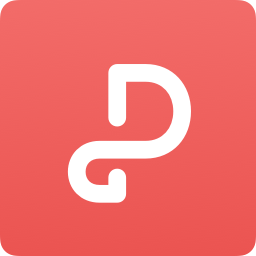金山PDF设置页边距的方法
2023-06-16 16:26:07作者:极光下载站
一些小伙伴在使用金山PDF编辑工具的时候,想要对文档的页边距进行设置,但是却找不到在哪里设置文档的页边距,在金山PDF中是没有直接将页边距这个功能显示在工具栏中的,我们需要进入到打印的设置窗口中进行页边距的调整,有些时候我们会将编辑好的PDF文档进行打印成纸张版,那么就会对文档进行一些相关参数的设置,比如设置页边距的数值也是其中一个非常常见的操作,可以将上下左右的数值进行任意调整,下方是关于如何使用金山PDF调整页边距的具体操作方法,如果你需要的情况下可以看看方法教程,希望对大家有所帮助。
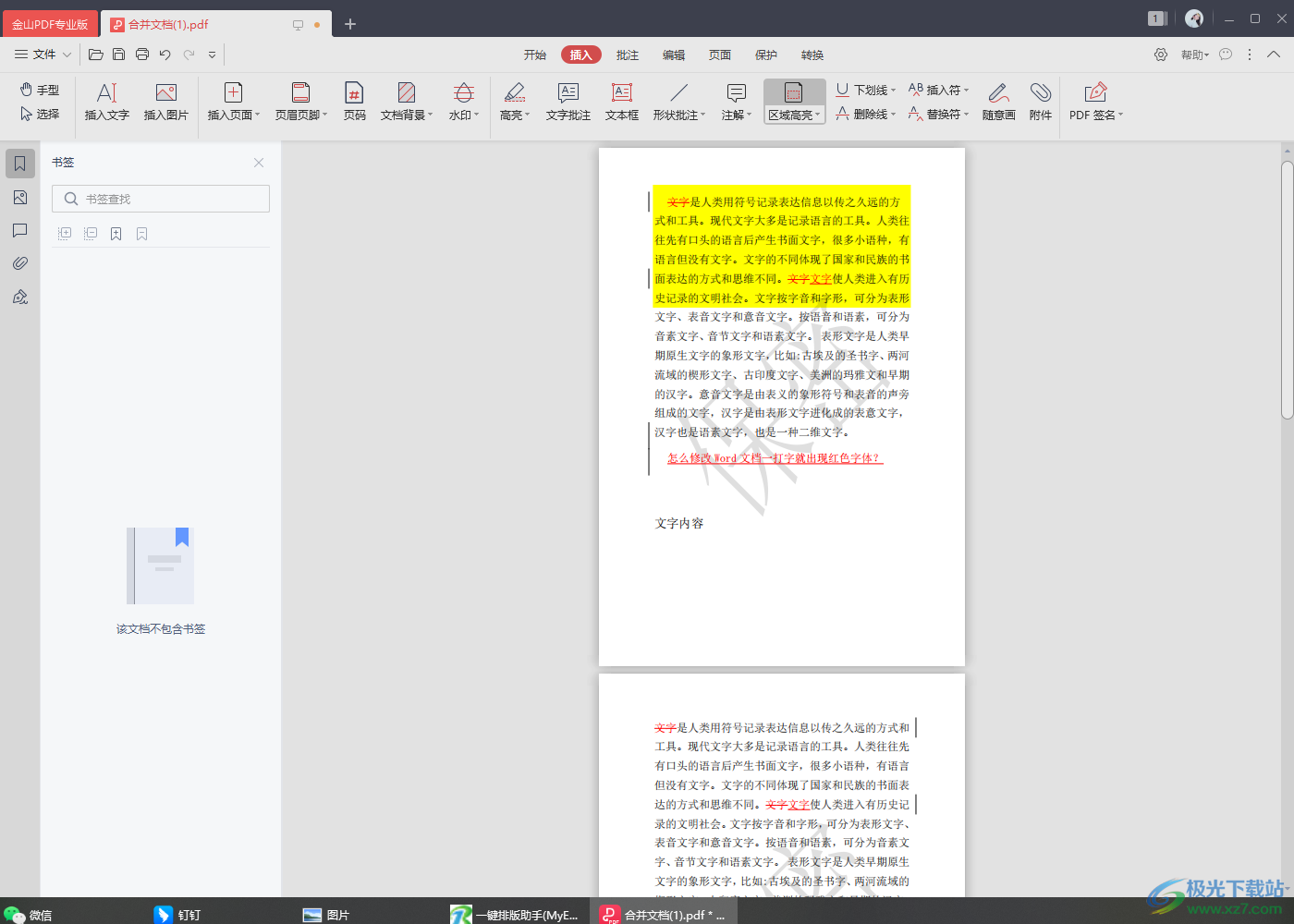
方法步骤
1.将电脑上的金山PDF双击打开之后,我们将左侧的【文档】选项点击,在页面上弹出的窗口中选择自己需要编辑的PDF文档打开即可。
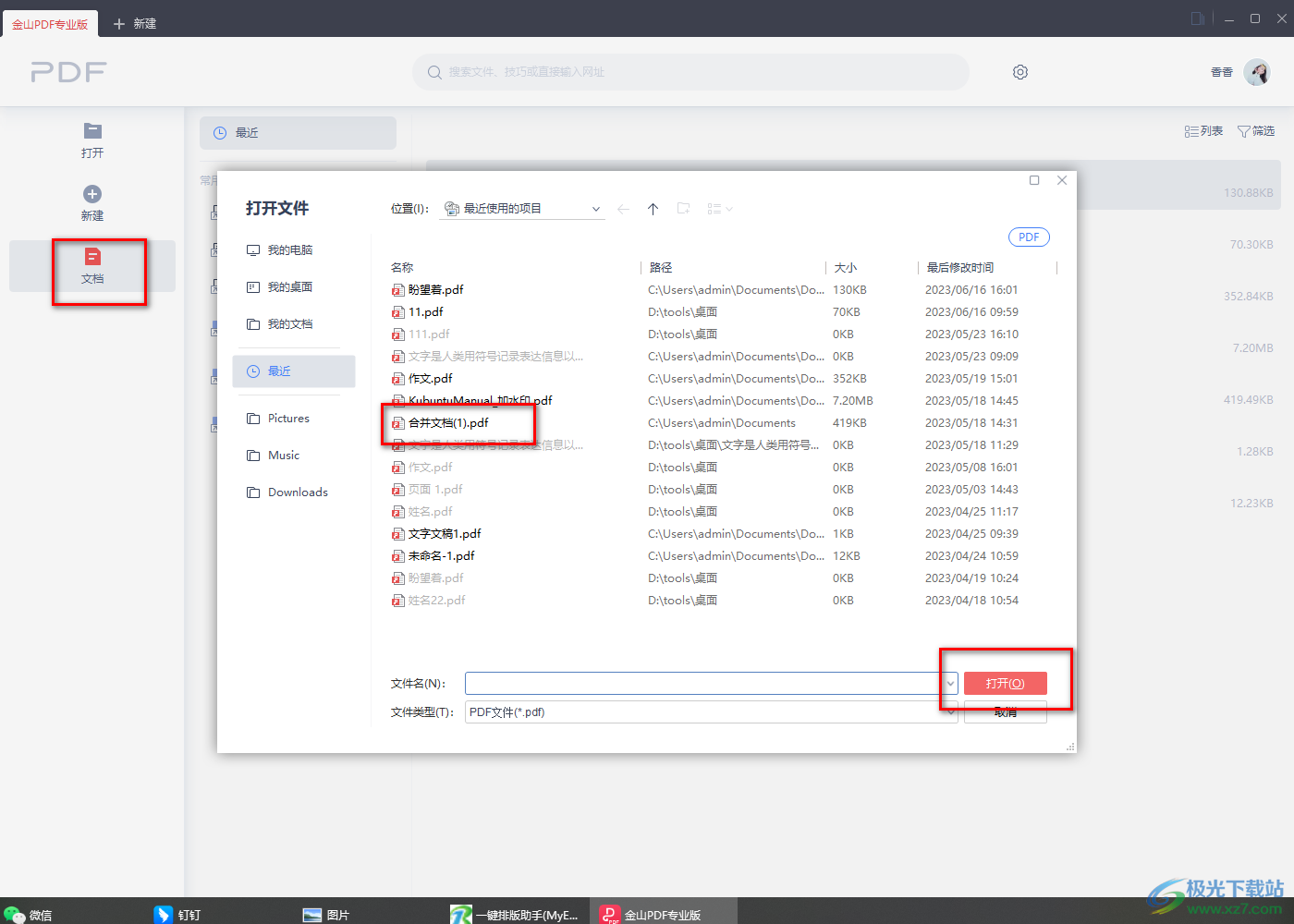
2.想要进行页边距的调整,那么我们需要将打印窗口打开,你可以点击左上角的打印图标打开打印窗口,或者是通过快捷键Ctrl+p打开打印窗口。
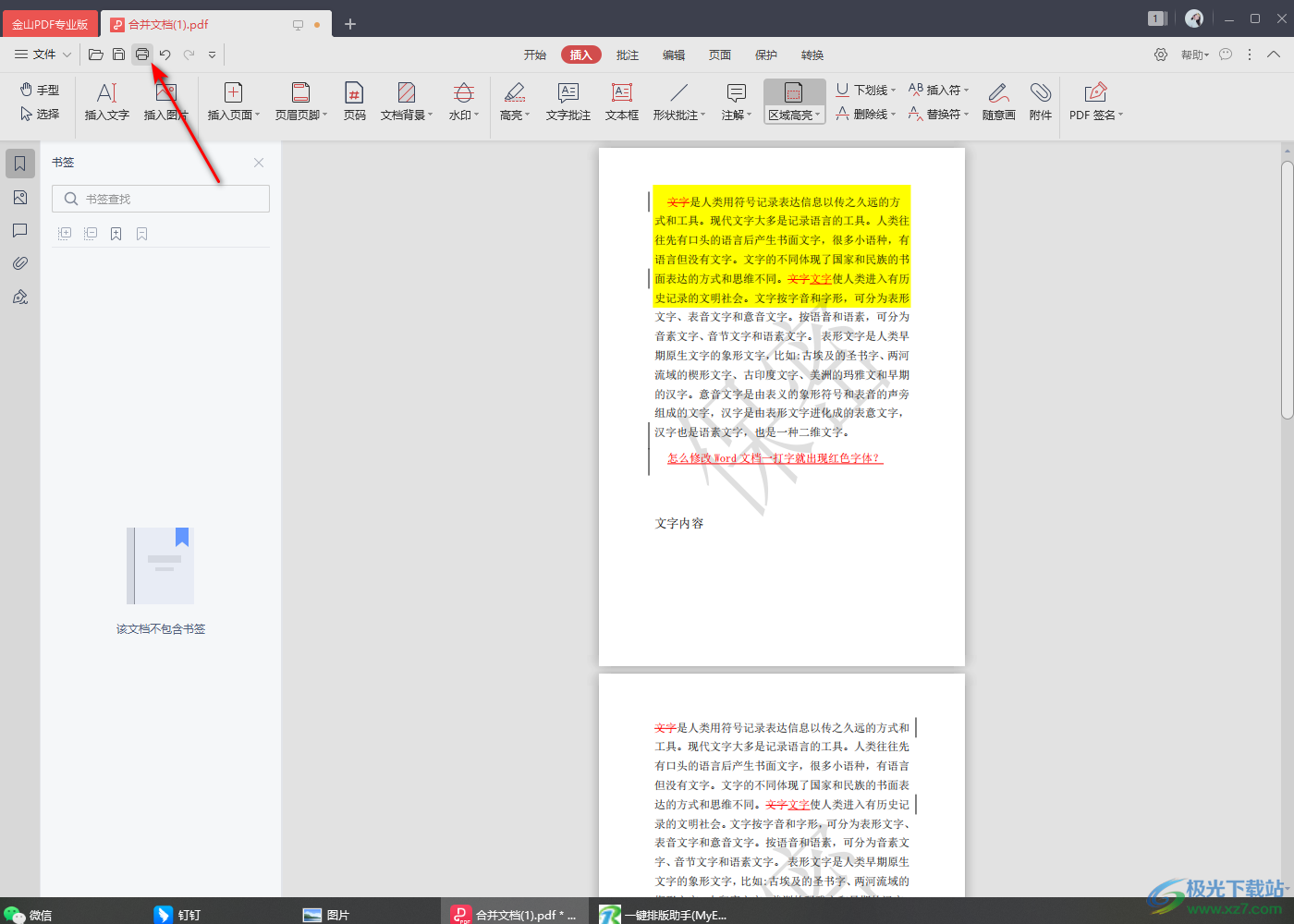
3.进入到打印的窗口中,找到【页边距】这个选项,将该选项进行左键点击。
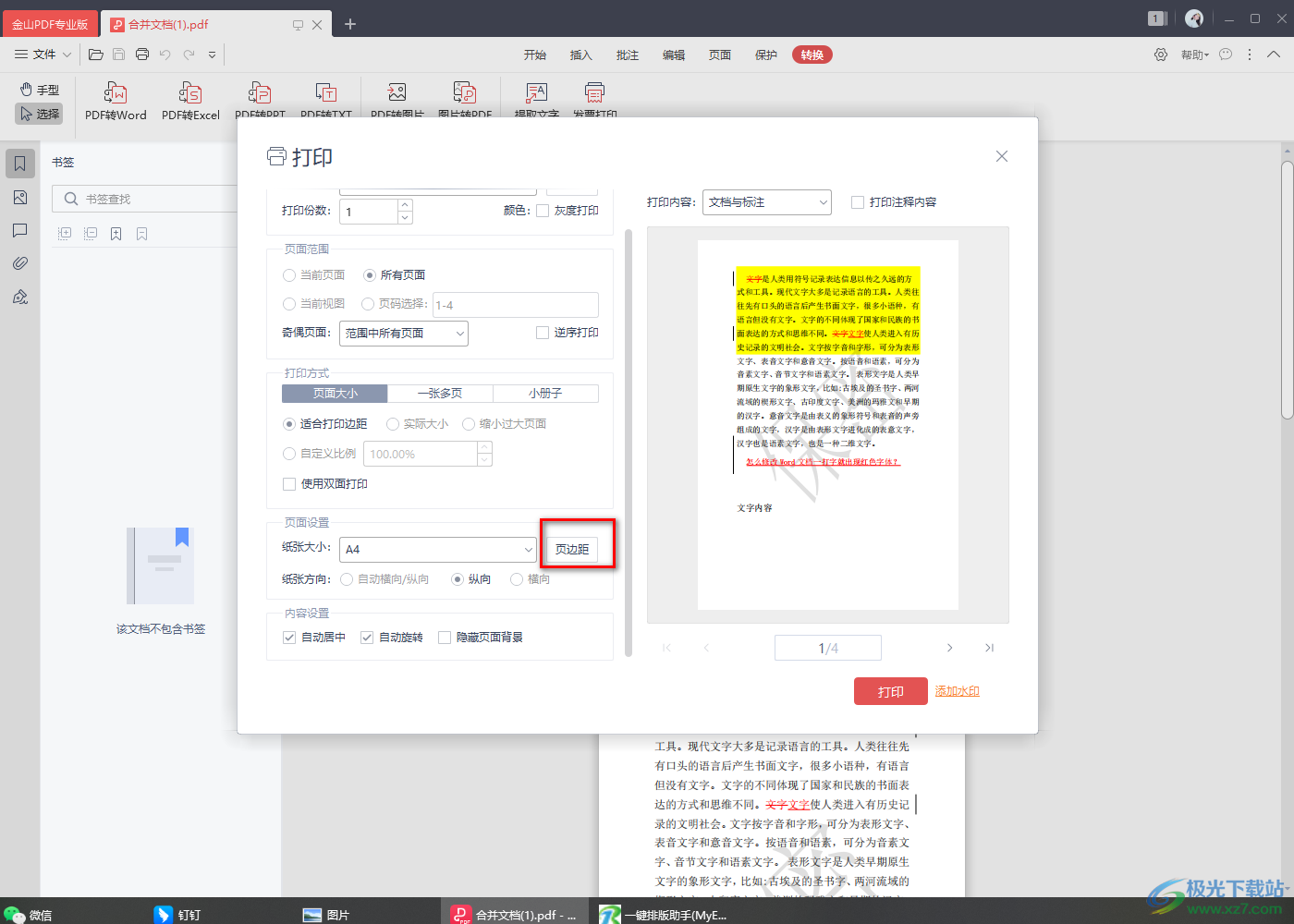
4.这时,在页边距设置的窗口中,我们阿钊自己的需求进行文档的上下左右的调整就好了,之后点击确定按钮保存设置。
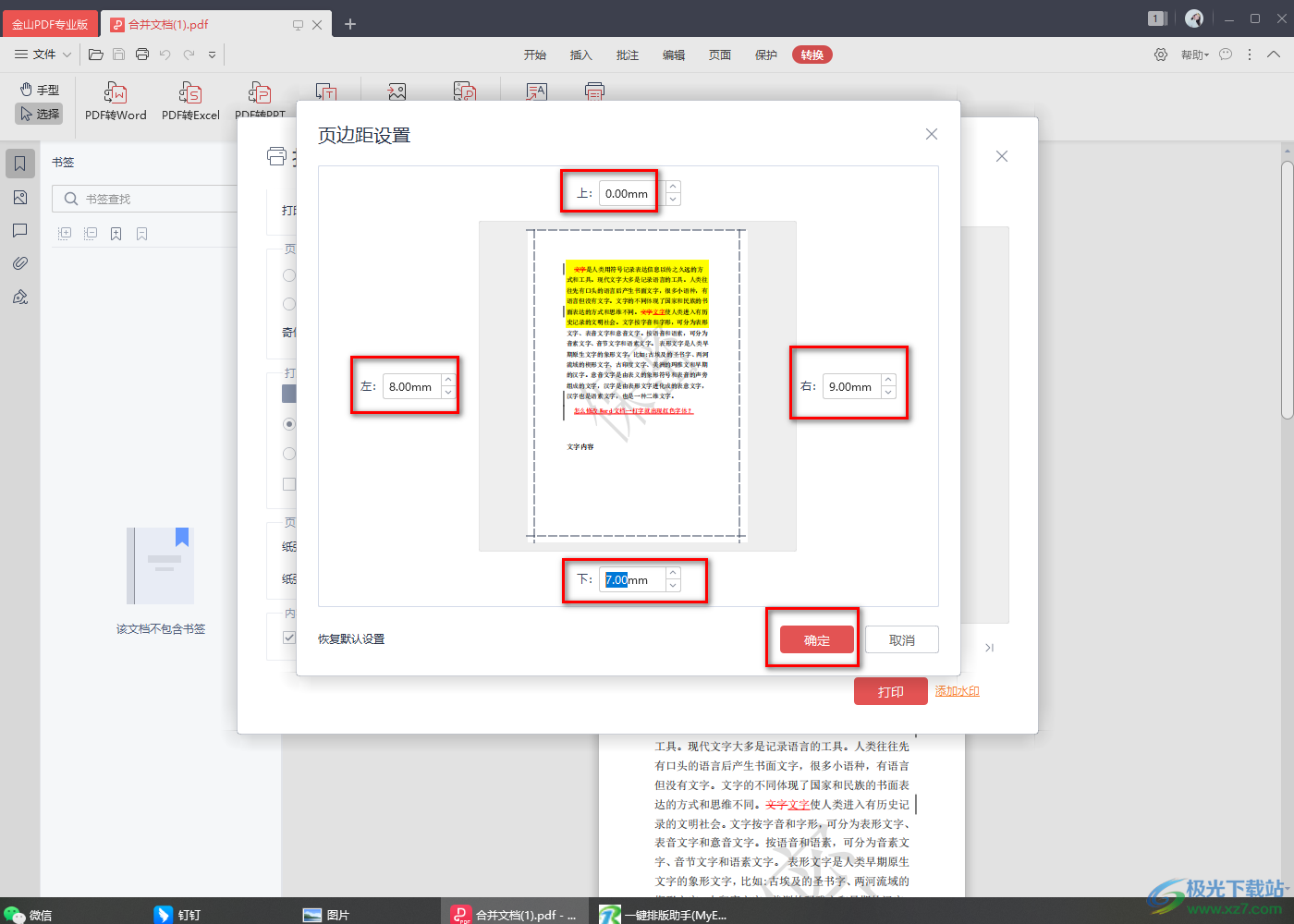
5.完成设置之后,我们还可以在页面中设置一下打印方式以及可以设置一下纸张的大小等参数,完成之后点击打印按钮即可打印文档。
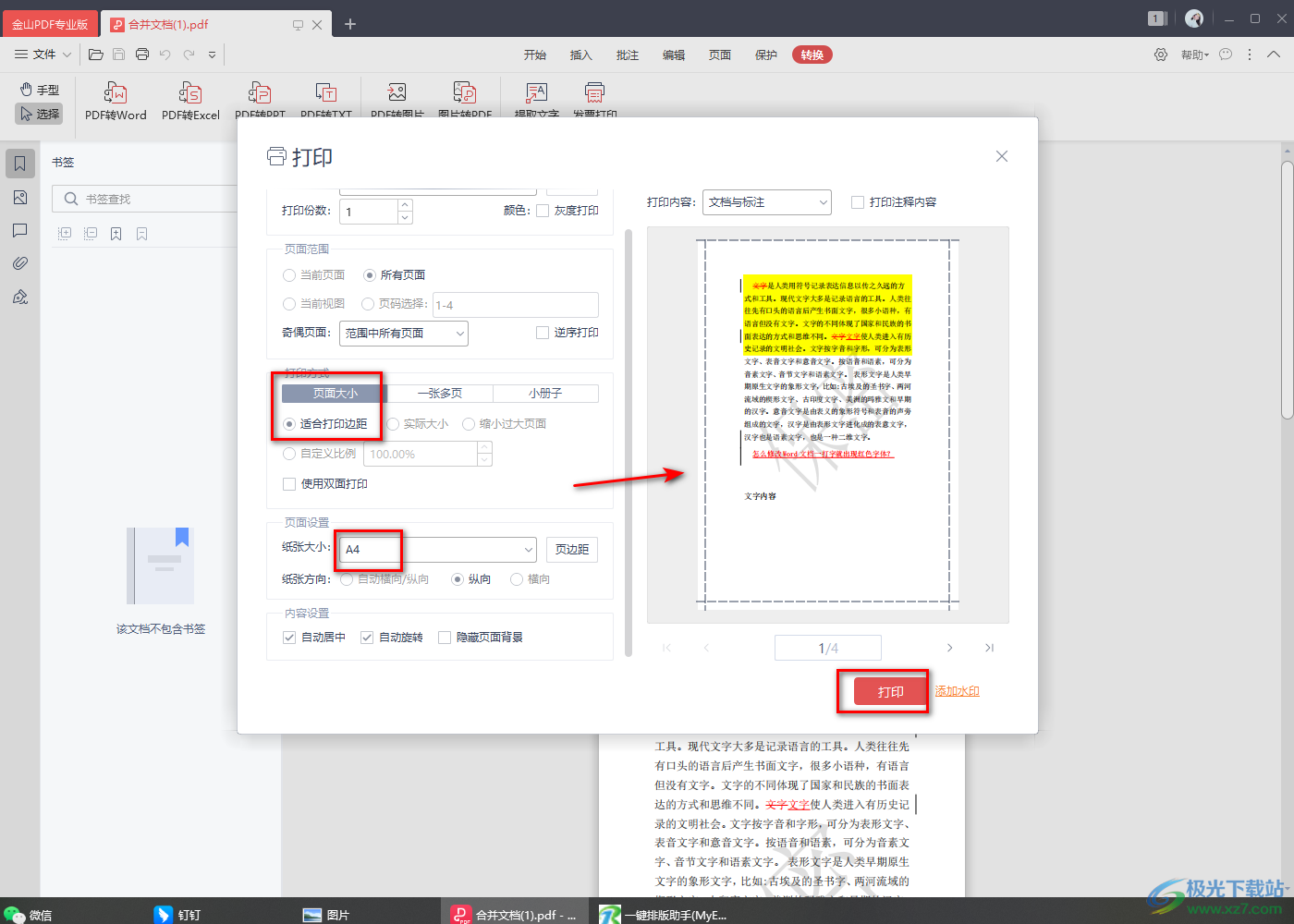
以上就是关于如何使用金山PDF修改页边距的具体操作方法,在金山PDF中进行页边距的设置需要进入到打印的窗口中进行设置,你可以将页边距的上下左右的数值大小进行任意的调整,不知道的小伙伴可以参考上述方法进行操作,快试试吧。